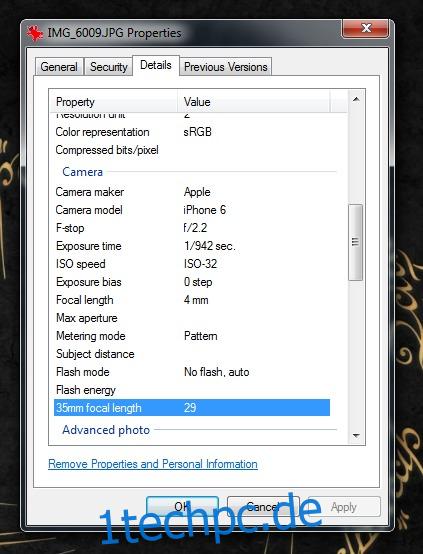Learn by Doing ist möglicherweise der beste Weg, um alles zu lernen. Es ist auch nicht der einfachste Weg, eine neue Fertigkeit zu erlernen, es sei denn, Sie finden einen wirklich guten Einstiegsleitfaden. Fotografie ist eine Fähigkeit, die Sie leicht entwickeln können, indem Sie einfach mehr Fotos machen (Selfies nicht inbegriffen) und wenn Sie einige grundlegende Dinge wie die Drittelregel herausgefunden haben, möchten Sie tiefer gehen. Sie möchten sehen, welche Kameras es gibt und was sie können. Sie möchten sehen, welche Einstellungen, Belichtungsstärke, Brennweite, Belichtungszeit usw. verwendet werden, um eine bestimmte Einstellung aufzunehmen, und was für Landschaften am besten funktioniert. Bei Fotos, die Sie möglicherweise online auf Websites wie Flikr finden, werden die Informationen möglicherweise vom Eigentümer selbst zur Verfügung gestellt, aber wenn nicht und wenn sie nicht gelöscht wurden, können Sie sie wie folgt selbst überprüfen, ohne zusätzliche Apps zu benötigen. Dies funktioniert sowohl unter Windows als auch unter OS X.
Finden Sie ein Foto, das Ihnen gefällt und über das Sie aus der Sicht eines Fotografen mehr erfahren möchten. Tolle Fotos finden Sie auf Flickr oder Instagram. Laden Sie es auf Ihren Desktop herunter. Klicken Sie mit der rechten Maustaste auf das Bild und wählen Sie unter Windows „Eigenschaften“ aus dem Kontextmenü. Gehen Sie im Eigenschaftenfenster zur Registerkarte Details und scrollen Sie nach unten zum Abschnitt „Kamera“, wo Sie sehen können, mit welcher Kamera das Foto und andere Kameraeinstellungen aufgenommen wurden. Dazu gehören ISO-Empfindlichkeit, Belichtungszeit, F-Stop und mehr.
Bei Fotos, die mit einer Kamera aufgenommen und später mit Apps wie Instgram bearbeitet oder manipuliert wurden, bleiben die Informationen standardmäßig erhalten, es sei denn, Sie schließen sie beim Speichern explizit aus.
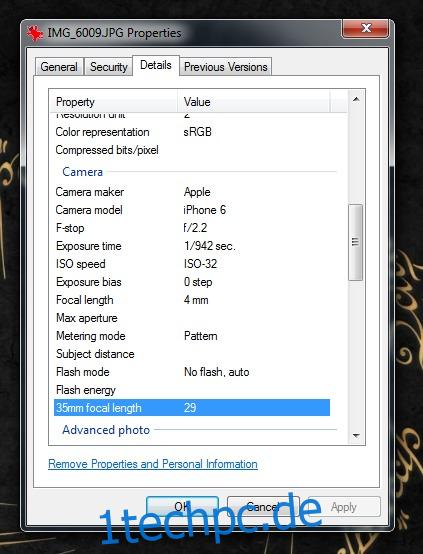
Befolgen Sie unter OS X nur die Anweisungen, anstatt im Kontextmenü mit der rechten Maustaste auf Eigenschaften zu klicken, klicken Sie auf „Informationen“. Erweitern Sie im sich öffnenden Fenster den Abschnitt Weitere Informationen, um Kameradetails und -einstellungen anzuzeigen. Versuchen Sie, diese Einstellungen auf Ihrer Kamera zu replizieren, wenn Sie das nächste Mal Fotos aufnehmen, und sehen Sie, wie gut sie bei Ihrem Motiv und mit Ihrer Kamera funktionieren.